Pangea temporary hotfixes here
Bước 1/5

Đảm bảo bàn phím bật
Để BẬT nguồn bàn phím, hãy tìm công tắc ở góc trên cùng bên phải và gạt nó sang phải.
Nếu không có điện, hãy thử cắm nguồn bàn phím bằng dây đi kèm.
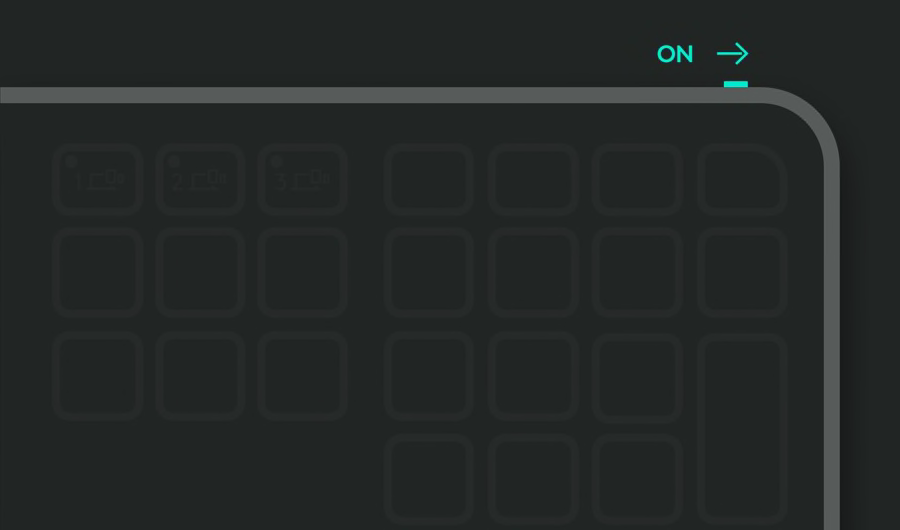
Bước 2/5

Đèn LED phải nhấp nháy nhanh
Nếu không, nhấn giữ phím Easy-Switch™ trên bàn phím trong 3 giây. Khi phím bắt đầu nhấp nháy, bàn phím đã sẵn sàng để ghép cặp với máy tính của bạn
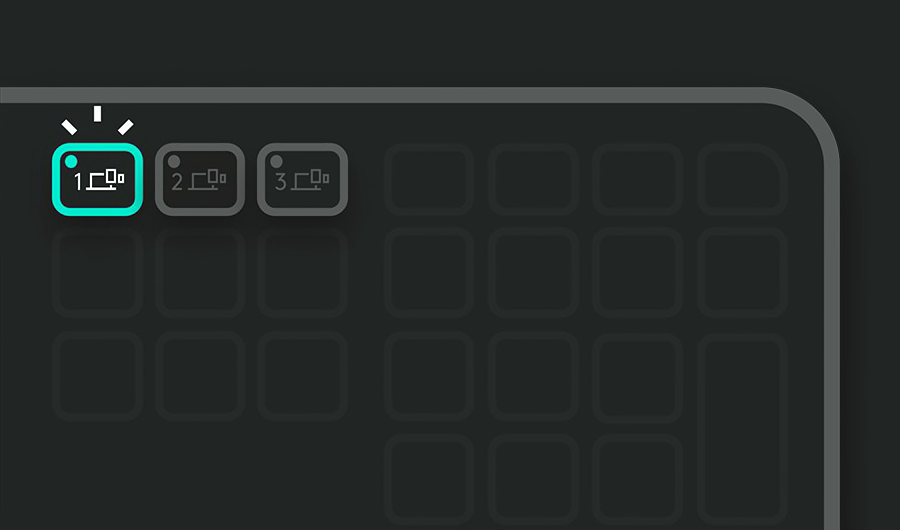
Bước 3/5

Hoàn thành quá trình ghép cặp với máy tính của bạn
Tìm menu cài đặt Bluetooth® trên máy tính và kết nối bàn phím của bạn từ đó.
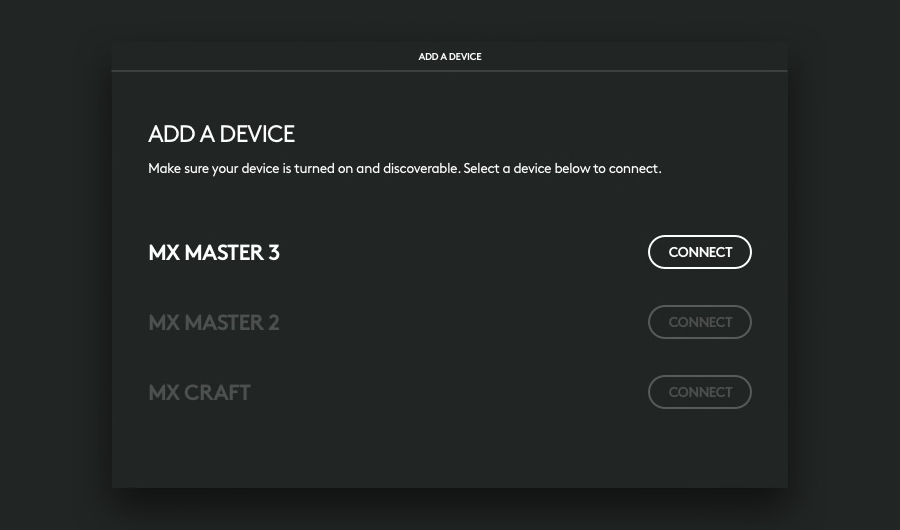
Bước 4/5

Hoàn thành quá trình ghép cặp với máy tính của bạn
Gõ mã xuất hiện trên màn hình. Nhấn enter trên bàn phím, kết nối trên màn hình của bạn.
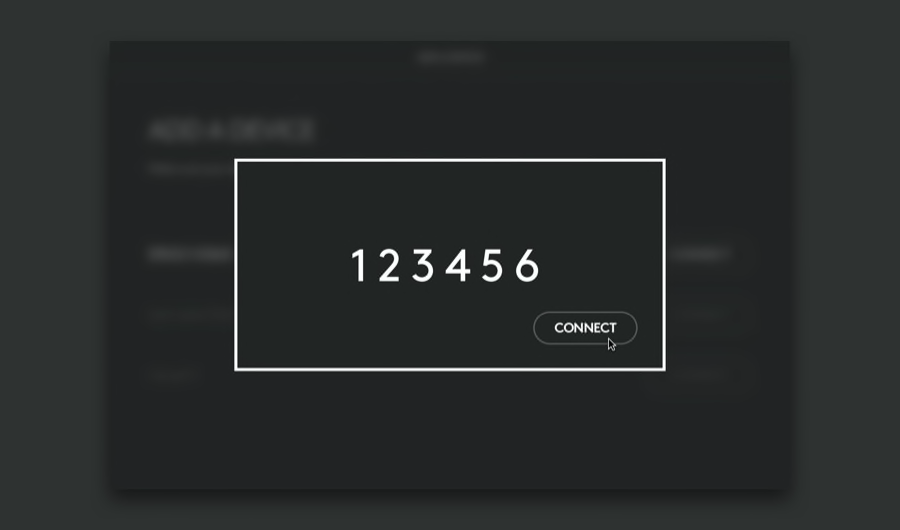
Đề xuất Bước 5/5

Cài đặt Logi Options+
Logi Options+ là ứng dụng mạnh mẽ và dễ sử dụng giúp nâng cao trải nghiệm của bạn với chuột và bàn phím Logitech bằng cách cho phép bạn tùy chỉnh chúng để làm việc theo cách bạn muốn.
- Bước 1
- Bước 2
- Bước 3
- Bước 4
- Bước 5
